bios系统
在BIOS中关闭软驱的方法(禁用软驱)
发布时间:2022-05-01 发布网站:脚本宝典
脚本宝典收集整理的这篇文章主要介绍了在BIOS中关闭软驱的方法(禁用软驱),脚本宝典觉得挺不错的,现在分享给大家,也给大家做个参考。对电脑比较熟悉的用户应该会经常用到BIOS,它是计算机内主板上的一个rom 芯片上的程序,主要功能是为计算机提供最直接的硬件设置和控制,现在的电脑一般都不用软驱了,可是主板设计的时候还是支持软驱,这样在win7系统中总是多了一个软驱盘,所以可以在BIOS关闭它,现在就跟大家分享一下在BIOS中如何关闭软驱(图文)吧。
1、在电脑开机的时候一直在键盘按DELETE键进入BIOS界面;
2、然后打开standard coms features,接着用键盘上面的方向键选择到Drive A,之后回车,选择“NONE”(关闭)或者“DISABLE”,然后回车;
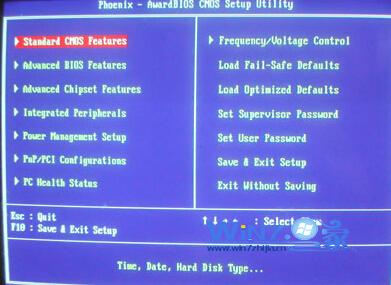
3、最后在键盘按下F10保存一下即可了。
通过上面的方法就可以简单的在BIOS中将软驱关闭掉了,感兴趣的朋友可以自己尝试操作一下吧,bios的功能有很多,你也可以在bios中更改硬盘模式等,希望上面的方法可以给大家带来一定的帮助。
下面脚本宝典小编再给大家补充第二种禁用软驱的方法,也就是在windows系统的“设备管理器”中禁用,如下图所示界面:

右键选项并禁用“软盘驱动器”
在此处禁用后“我的电脑”里面再也没有“3.5英寸软盘”的盘符啦!是不是很简单。
脚本宝典总结
以上是脚本宝典为你收集整理的在BIOS中关闭软驱的方法(禁用软驱)全部内容,希望文章能够帮你解决在BIOS中关闭软驱的方法(禁用软驱)所遇到的问题。
本图文内容来源于网友网络收集整理提供,作为学习参考使用,版权属于原作者。
如您有任何意见或建议可联系处理。小编QQ:384754419,请注明来意。
猜你在找的bios系统相关文章
- BIOS 中英文对照表 BIOS设置参考 2022-05-01
- 怎么在bios里设置光驱启动 bios设置光驱启动图文教程 2022-05-01
- 映泰主板bios设置图解教程 2022-05-01
- 什么是coms coms设置图解 2022-05-01
- 电脑BIOS怎么设置光盘启动 三种类型BIOS设置光驱启动的图文详解教程 2022-05-01
- 惠普台式笔记本一体机电脑BIOS中文版对照图解介绍 2022-05-01
- 电脑进入bios关闭网卡的技巧 2022-05-01
- Secure Boot什么意思?BIOS中Secure Boot灰色无法更改解决方法详解 2022-05-01
- 如何刷新bios?在windows系统上刷新bios的方法 2022-05-01
- bios如何恢复默认设置?bios恢复默认设置的方法 2022-05-01
全站导航更多
html5HTML/XhtmlCSSXML/XSLTDreamweaver教程Frontpage教程心得技巧JavaScriptASP.NETPHP编程正则表达式AJAX相关ASP编程JSP编程编程10000问CSS/HTMLFlexvbsDOS/BAThtahtcpythonperl游戏相关VBA远程脚本ColdFusionMsSqlMysqlmariadboracleDB2mssql2008mssql2005SQLitePostgreSQLMongoDB星外虚拟主机华众虚拟主机Linuxwin服务器FTP服务器DNS服务器Tomcatnginxzabbix云和虚拟化bios系统安装系统系统进程Windows系列LINUXRedHat/CentosUbuntu/DebianFedoraSolaris红旗Linux建站经验微信营销网站优化网站策划网络赚钱网络创业站长故事alexa域名photoshop教程摄影教程Fireworks教程CorelDraw教程Illustrator教程Painter教程Freehand教程IndesignSketch笔记本主板内存CPU存储显卡显示器光存储鼠标键盘平板电脑安全教程杀毒防毒安全设置病毒查杀脚本攻防入侵防御工具使用业界动态Exploit漏洞分析
最新bios系统教程